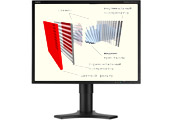Если после общения с компьютером вы испытываете усталость: ноет спина, болят руки, в глаза будто песка насыпали – это значит, что ваше рабочее место не даёт вам трудиться с комфортом. Из нашего небольшого исследования вы узнаете о влиянии на здоровье и настроение, которое оказывает «работа в офисе», и как минимизировать вредные последствия.
На эргономике, оказывается, можно заработать
В 2006 году независимая организация Tickbox.net по заказу компании ViewSonic провела статистическое исследование, посвящённое удобству работы в офисах. Опросы, в которых приняло участие 2700 офисных работников, проводились в Англии, Франции и Германии. В итоге оказалось, что почти половина опрошенных считает виновниками падения производительности труда, профессиональных заболеваний и просто отсутствия желания работать, устаревшее и неудобное офисное оборудование, к которым причислили: монитор, кресло, рабочий стол и клавиатуру. Также было выяснено, что обладатели устаревших компьютеров на 34% чаще, чем пользователи нового оборудования, отсутствуют на рабочем месте по болезни, они, как правило, недовольны работой, а 75% таких пользователей уверены, что если их рабочее место модернизируют, они будут работать эффективнее.

Ваше здоровье и производительность труда во многом зависит от качества
офисного оборудования и от того, как вы организуете рабочее место
Россия – это, конечно, не совсем Европа, но проблема организации рабочего места у нас тоже очень актуальна. Даже не проводя статистических опросов, несложно понять, что очень многие российские работники офиса трудятся «лицом к лицу» с не самым новым оборудованием. Вместо ЖК мониторов до сих пор используются ЭЛТ-мониторы. Покупаются дешевые кресла, которые на самом деле предназначены для посетителей, зашедших в офис на 5 минут, а не для менеджеров, проводящих полжизни на работе и т.д., и тому подобное. Надо менять ситуацию к лучшему.
Выбор монитора
Главное «окно» в мир компьютера – это монитор и именно на его «плечах» лежит львиная доля комфорта и безопасности работы.
В первую очередь, при длительной работе за компьютером настоятельно рекомендуется перейти на ЖК-монитор (если вы все еще работаете за старым трубочным мастодонтом). Дело в том, что изображение на мониторах с электронно-лучевой трубкой характеризуется частотой обновления экрана, чем ниже эта частота – тем сильнее заметно мерцание и тем сильнее устают глаза. Считается, что после 75 герц мерцание монитора незаметно, однако, даже незаметное, оно всё равно оказывает влияние на зрение. Даже при 100 Гц глаз способен уставать. ЖК-матрицы же не мерцают вовсе.

Расстояние до монитора должно быть не меньше 64 см
ЖК мониторы с TN-матрицей подойдут для работы с офисными программами и интернет-приложениями. Для профессиональной деятельности (фотография, работа с цветами и изображениями) существуют профессиональные ЖК мониторы с матрицей S-IPS. Да, они стоят дороже TN-моделей чуть ли не в 2 раза, зато обеспечивают комфорт в работе. Для инженерной графики подойдет большая (23-26 дюймов) ЖК-панель с матрицей типа PVA, чуть менее дорогой, чем IPS.
Самая распространенная диагональ офисного монитора на сегодня - 17". Но все популярнее становятся мониторы 19" с тем же разрешением, что и "семнашки", но с большим размером пикселей. Для профессиональной деятельности (верстка журналов, работа с чертежами) покупаются мониторы от 21", благо цена на них уже не такая заоблачная как несколько лет назад.
TCO: шведы разбираются в эргономике
Стандарты TCO разрабатывает шведская организация Swedish Confederation of Professional Employees. В течение многих лет TCO издавались в основном для мониторов, но сегодня существуют самые разные TCO – для мониторов, компьютеров, ноутбуков, для офисного оборудования. Суть рекомендаций TCO в определении допустимых значений различного типа излучений, в определении минимально приемлемых параметров мониторов, например, поддерживаемых разрешений, интенсивности свечения люминофора, минимальной и максимальной яркости, шумности, возможных регулировок положения экрана.
Современный монитор должен соответствовать TCO 03. Новый стандарт TCO 06 – это расширенный и переработанный вариант TCO 03, что регламентирует в том числе параметры многофункциональных мультимедийных дисплеев. Что касается офисного оборудования, то в его отношении не устарели стандарты TCO 04.

Выбирая монитор, поинтересуйтесь, есть ли возможность регулировки высоты и наклона экрана
Согласно TCO 03 для ЖК-монитора яркость не должна быть менее 150 кд/м2, а стандарт ТСО 06 требует максимального уровня яркости не ниже 300 кд/м2. Кроме того, ТСО 06 долее строго регламентирует равномерность градиентных заливок, время отклика и уровень свечения черного экрана.
Интересные рекомендации даются относительно цвета рамки: опять же согласно TCO 03 наилучшим вариантом является серебристо-серый цвет рамки, но никак не черный. Интересно так же, что обязательное условие изменяемости высоты крепления экрана не такое уж обязательное. Достаточно иметь совместимое в VESA крепление, и не обязательно делать вертикальный "лифт" в подставке.
Полный Фен-Шуй
Теперь о том, как расположить монитор на рабочем столе. Чтобы не заработать близорукость, следите за расстоянием между глазами и монитором, оно должно составлять, как минимум, 64 сантиметра.
Отрегулируйте вертикальное расположение монитора так, чтобы угол падения взгляда на монитор составлял около 15 градусов – то есть так, чтобы верхняя кромка монитора была чуть ниже, чем линия взгляда. Установите монитор таким образом, чтобы он был прямо перед вами. Иначе, если, например, монитор будет расположен немного в стороне, вам придётся постоянно поворачивать голову для того, чтобы видеть изображение, что будет приводить к усталости. Отрегулируйте наклон монитора – верхняя его часть должна быть чуть дальше от вас, чем нижняя.

В комплекте с многими мониторами поставляются программы
для тонкой настройки цветности
Настройте цветовую температуру изображения и отрегулируйте цвета. Ко многим мониторам прилагается ПО для калибровки цветпередачи, иногда – со специальной полоской, которая используется для точной настройки цвета в соответствии с освещением вашего рабочего места. Также настройте яркость и контрастность монитора. Помните, что чрезмерная яркость может вызывать усталость.
Что касается освещения – проследите за тем, чтобы на мониторе не было бликов, иначе вашим глазам работать с ним будет неудобно, они будут постоянно напрягаться. Интенсивность освещения должна примерно соответствовать яркости монитора. Работать в полной темноте или при очень ярком освещении не рекомендуется.
Если вы устали…
Если вы устали – самое время встать на несколько минут из-за компьютерного стола и позаниматься особой гимнастикой. Начнём с упражнений для глаз.
Помогает снять напряжение разглядывание стереограмм. Наверное, вы видели книги со стереограммами – на первый взгляд, с бессмысленными картинками, посмотрев на которые особым образом, можно увидеть в них объёмное изображение. Заведите себе такую книжку, научитесь её правильно «читать» и иногда отвлекайтесь от монитора – ваши глаза скажут вам спасибо.

Работая подолгу в офисе, делайте перерывы, элементарные
упражнения для глаз и для мышц помогут снять
усталость и избежать серьезных проблем со здоровьем
Помимо стереограмм глаза неплохо расслабляют специальные упражнения. Например, можно быстро поморгать несколько секунд, а потом посмотреть вдаль, можно попеременно смотреть на кончик собственного носа, а потом вдаль. Можете повращать глазами, посмотреть вверх, вниз, влево и вправо не поворачивая головы. Даже если просто периодически смотреть на удалённые предметы (из окна, например) – это пойдёт на пользу вашему зрению.
СанПиН на страже вашего здоровья
Если вы всерьёз обеспокоены удобством и безопасностью работы с компьютером на вашем рабочем месте, или в школе, где учатся ваши дети, или у вас дома, знайте, ваши требования по улучшению рабочего места прописаны в законе. А именно – в постановлении Главного государственного санитарного врача РФ от 3 июня 2003 г. N 118 «О введении в действие санитарно-эпидемиологических правил и нормативов СанПиН 2.2.2/2.4.1340-03. Этот документ затрагивает практически всё, что имеет отношение к работе за компьютером, здесь мы приведём небольшие выдержки из него.
Площадь рабочего места
3.4. Площадь на одно рабочее место пользователей ПЭВМ с ВДТ на базе электроннолучевой трубки (ЭЛТ) должна составлять не менее 6 м2, в помещениях культурно-развлекательных учреждений и с ВДТ на базе плоских дискретных экранов (жидкокристаллические, плазменные) – 4,5 м2.
Уборка и шум
4.4. В помещениях, оборудованных ПЭВМ, проводится ежедневная влажная уборка и систематическое проветривание после каждого часа работы на ПЭВМ.
5.4. Шумящее оборудование (печатающие устройства, серверы и т.п.), уровни шума которого превышают нормативные, должно размещаться вне помещений с ПЭВМ
От себя добавим, что обычно довольно сильно шумят ксероксы, к тому же, они ощутимо ухудшают аэроионную обстановку в помещении, поэтому им не место там, где работают люди – лучше всего если ксерокс будет вынесен в отдельное помещение.
Освещение и заземление
6.3. Освещенность на поверхности стола в зоне размещения рабочего документа должна быть 300 – 500 лк. Освещение не должно создавать бликов на поверхности экрана. Освещенность поверхности экрана не должна быть более 300 лк.
3.7. Помещения, где размещаются рабочие места с ПЭВМ, должны быть оборудованы защитным заземлением (занулением) в соответствии с техническими требованиями по эксплуатации.
Мониторы и мебель
Как мы уже говорили, монитор – это далеко не всё. Для комфортной работы вам понадобится большой удобный стол и мягкое кресло, настраиваемое по высоте, с регулируемой спинкой и подлокотниками. Желательно, чтобы подлокотники кресла были на одном уровне с рабочим столом – так вы обеспечите максимальное удобство для рук при наборе текстов и работе с мышью. Что касается набора текстов – желательно пользоваться эргономичной клавиатурой – такие клавиатуры часто имеют разделённый блок алфавитных клавиш и позволяют набирать тексты не сгибая кисти рук.
Теперь о том, что на этот счет прописано в СанПиН
9.1. При размещении рабочих мест с ПЭВМ расстояние между рабочими столами с видеомониторами (в направлении тыла поверхности одного видеомонитора и экрана другого видеомонитора), должно быть не менее 2,0 м, а расстояние между боковыми поверхностями видеомониторов – не менее 1,2 м.
9.4. Экран видеомонитора должен находиться от глаз пользователя на расстоянии 600 – 700 мм, но не ближе 500 мм с учетом размеров алфавитно-цифровых знаков и символов.
9.5. Конструкция рабочего стола должна обеспечивать оптимальное размещение на рабочей поверхности используемого оборудования с учетом его количества и конструктивных особенностей, характера выполняемой работы.
9.6. Рабочий стул (кресло) должен быть подъемно-поворотным, регулируемым по высоте и углам наклона сиденья и спинки, а также расстоянию спинки от переднего края сиденья, при этом регулировка каждого параметра должна быть независимой, легко осуществляемой и иметь надежную фиксацию.
Отстаивайте свое право на комфорт
Долговременная работа с компьютером может принести немало проблем, но в наших силах эти проблемы уменьшить и даже проводя по полдня за компьютером, оставаться в хорошей форме. Если ваше начальство не желает представить вам качественное рабочее место, то советуем обратиться в профсоюз и в качестве аргумента использовать статьи из СанПиН.


 Поделиться
Поделиться